Överför kontakter från iPhone till iPhone med/utan iTunes
‘Hur överför jag kontakter från iPhone till iPhone utan att använda iTunes? Jag har fått en ny iPhone, men jag kan inte överföra kontakter från iPhone till iPhone utan iTunes.’
På senare tid har vi fått massor av frågor som denna från våra läsare som gillar att lära sig hur man överför kontakter från iPhone till iPhone, som iPhone 12/12 Pro (Max)/ 12 Mimi utan iTunes. När allt kommer omkring, när vi skaffar en ny iPhone är det här det första vi tänker på. Om du också går igenom samma dilemma, oroa dig inte eftersom vi har en perfekt lösning. Det här inlägget kommer att lära dig hur du överför kontakter från iPhone till iPhone utan iTunes och överför kontakter med iTunes.
- Del 1: Överför kontakter från iPhone till iPhone inklusive iPhone 12/12 Pro (Max)/12 Mini med iTunes
- Del 2: 1-klicka för att överföra kontakter från iPhone till iPhone, inklusive iPhone 12/12 Pro (Max)/12 Mini utan iTunes
- Del 3: Överför iPhone-kontakter till iPhone inklusive iPhone 12/12 Pro (Max)/12 Mini utan iTunes med Gmail
- Del 4: Överför kontakter från iPhone till iPhone inklusive iPhone 12/12 Pro (Max)/12 Mini utan iTunes med Bluetooth
Del 1: Överför kontakter från iPhone till iPhone inklusive iPhone 12/12 Pro (Max)/12 Mini med iTunes
Till att börja med, låt oss lära oss hur man överför kontakter från iPhone till iPhone med iTunes. Om du har en uppdaterad version av iTunes kan du överföra och synkronisera dina data mellan olika enheter. Helst kan du antingen synkronisera dina kontakter eller säkerhetskopiera och återställa dem. Vi har diskuterat båda dessa tekniker för att överföra kontakter från iPhone till iPhone med iTunes.
Metod 1: Säkerhetskopiera och återställa iPhone-kontakter med iTunes
Detta är det enklaste sättet att lära sig hur man överför kontakter från iPhone till iPhone med iTunes. I detta kommer vi först att ta en säkerhetskopia av vår gamla telefon (inklusive kontakter) och senare återställa säkerhetskopian till en ny enhet. Onödigt att säga att alla befintliga data på målenheten skulle raderas, och med dina kontakter kommer hela säkerhetskopian att återställas.
- 1. Anslut först din befintliga iPhone till ditt system och starta iTunes.
- 2. Välj din enhet och besök dess sammanfattning.
- 3. Under avsnittet Säkerhetskopiering väljer du att ta en säkerhetskopia på den lokala datorn.
- 4. I slutändan klickar du på knappen ‘Säkerhetskopiera nu’ och väntar på att iTunes ska säkerhetskopiera din enhet helt.
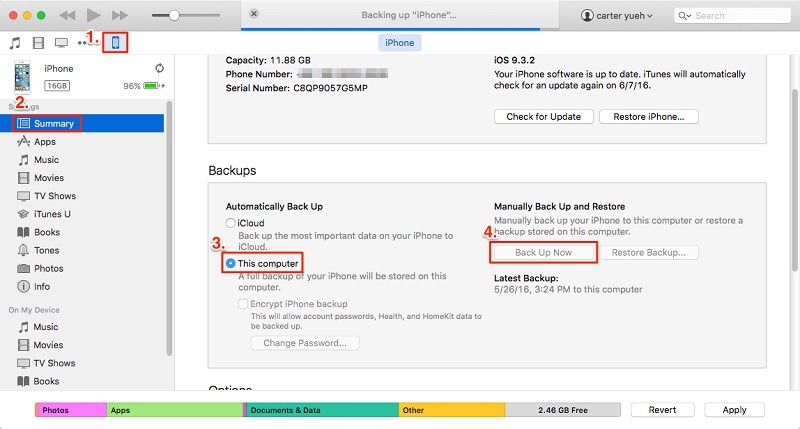
- 5. När du har tagit en säkerhetskopia lokalt kan du ansluta målenheten och gå till dess sammanfattning.
- 6. Härifrån klickar du på ‘Återställ säkerhetskopia’ och väljer målsäkerhetskopieringen och enheten.
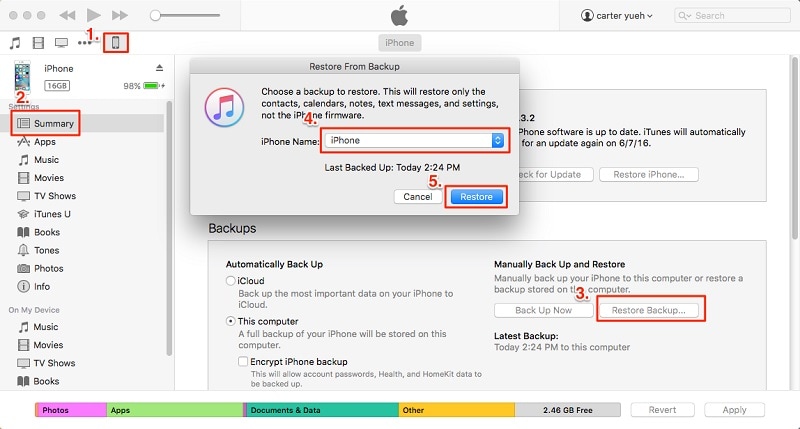
På så sätt skulle hela din säkerhetskopia (inklusive kontakter) återställas, och du kan överföra kontakter från iPhone till iPhone med iTunes.
Metod 2: Synkronisera kontakter med iTunes
Om du bara vill överföra dina kontakter kan det uppnås genom att synkronisera din enhet. För att lära dig hur du överför kontakter från iPhone till iPhone med iTunes, följ dessa steg:
- 1. Anslut först din befintliga iPhone till ditt system och starta en uppdaterad version av iTunes.
- 2. Välj enheten och gå till fliken ‘Info’. Härifrån, aktivera alternativet ‘Synkronisera kontakter’. Du kan antingen välja alla kontakter eller valda grupper.
- 3. När du har gjort ditt val klickar du på knappen Synk och väntar på att den ska slutföra processen.

- 4. Koppla nu bort enheten och anslut din mål-iPhone till den.
- 5. Följ samma övning, gå till dess Info-flik och aktivera alternativet ‘Synkronisera kontakter’.
- 6. Dessutom kan du besöka dess avancerade sektion och byta ut de gamla kontakterna med de nya också.
- 7. När du har valt alternativet klickar du på knappen ‘Synkronisera’.
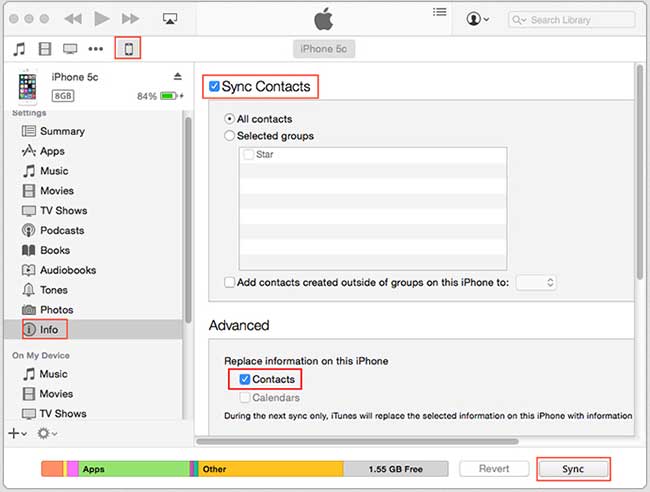
På detta sätt skulle du kunna lära dig hur du enkelt överför kontakter från iPhone till iPhone med iTunes.
Del 2: 1-klicka för att överföra kontakter från iPhone till iPhone, inklusive iPhone 12/12 Pro (Max)/12 Mini utan iTunes
Som du kan se kan det vara lite komplicerat att lära sig hur man överför kontakter från iPhone till iPhone med iTunes. Därför rekommenderar vi att du försöker DrFoneTool – Telefonöverföring. Det ger en lösning med ett klick för att överföra valfri data från en enhet till en annan. Verktyget kommer med en intuitiv process och har också en gratis provperiod. Den är kompatibel med alla ledande iOS-enheter (inklusive enheter som körs på iOS 14).
Förutom att överföra dina kontakter kan du också flytta andra datafiler som foton, videor, kalendrar, meddelanden, musik, etc. Det kan också överföra data mellan olika plattformar (som Android till iOS, iOS till Windows och mer). För att lära dig hur du överför kontakter från iPhone till iPhone utan iTunes, följ dessa steg:

DrFoneTool – Telefonöverföring
1-Klicka för att överföra kontakter från iPhone till iPhone utan iTunes
- Enkelt, snabbt och säkert.
- Flytta data mellan enheter med olika operativsystem, dvs iOS till Android.
- Stöder iOS-enheter som kör den senaste iOS

- Överför foton, textmeddelanden, kontakter, anteckningar och många andra filtyper.
- Stöder över 8000+ Android-enheter. Fungerar för alla modeller av iPhone, iPad och iPod.
- 1. Till att börja med, starta DrFoneTool och välj alternativet ‘Telefonöverföring’ från dess välkomstskärm.

- 2. Anslut nu källan och mål-iOS-enheten till ditt system och vänta på att de upptäcks.
- 3. DrFoneTool – Telefonöverföring följer en intuitiv process och listar automatiskt enheterna som källa och destination. Men du kan klicka på ‘Vänd’-knappen för att byta ut deras positioner.

- 4. Välj nu vilken typ av data du vill överföra. Om du till exempel bara vill flytta kontakter, välj ‘Kontakter’ och klicka på knappen ‘Starta överföring’. Dessutom kan du välja alternativet ‘Rensa data före kopiering’ och radera befintliga data på mål-iPhone.
- 5. Detta kommer att initiera processen och starta överföringsprocessen. Du kan se framstegen från indikatorn på skärmen. Se till att båda enheterna är anslutna i detta skede.

- 6. När processen är klar kommer du att meddelas. I slutändan kan du säkert ta bort båda enheterna och använda dem som du vill.

Här är videohandledningen för dig:
Del 3: Överför iPhone-kontakter till iPhone inklusive iPhone 12/12 Pro (Max)/12 Mini utan iTunes med Gmail
Som du kan se ger DrFoneTool Phone Transfer en ettklickslösning för att överföra dina data från en iPhone till en annan. Men om du vill prova ett annat alternativ kan du ta hjälp av Gmail. Även om detta är en mer besvärlig process kommer den att uppfylla dina grundläggande krav. För att lära dig hur du överför kontakter från iPhone till iPhone utan iTunes, kan du prova detta tillvägagångssätt.
- 1. Om du inte använder Gmail på din enhet, gå till kontoinställningarna och logga in på din Gmail.
- 2. Efteråt, gå till enhetens Inställningar > Mail, Kontakter, Kalender > Gmail och aktivera alternativet Kontakter.

- 3. Nu kan du följa samma övning på målenheten och synkronisera dina Gmail-kontakter.
- 4. Alternativt kan du besöka ditt Gmail-konto på skrivbordet och gå till dess kontakter.
- 5. Välj de kontakter du vill överföra och klicka på knappen ‘Exportera’.
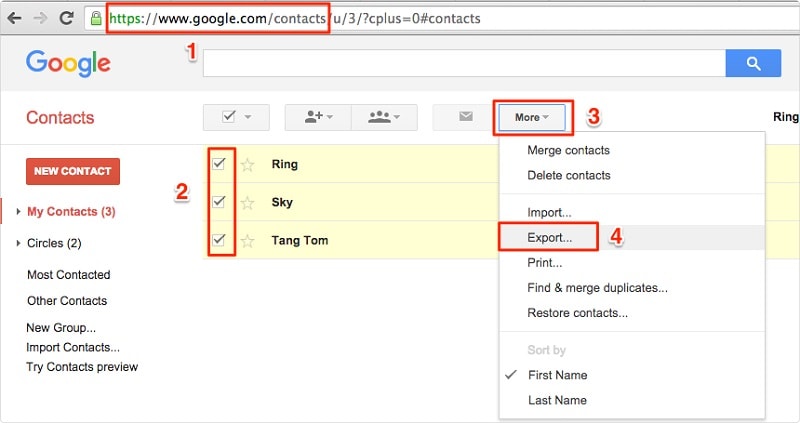
- 6. Välj att exportera dina kontakter till ett vCard-format. När ett vCard har skapats kan du manuellt flytta det till mål-iPhonen för att importera kontakter från det.
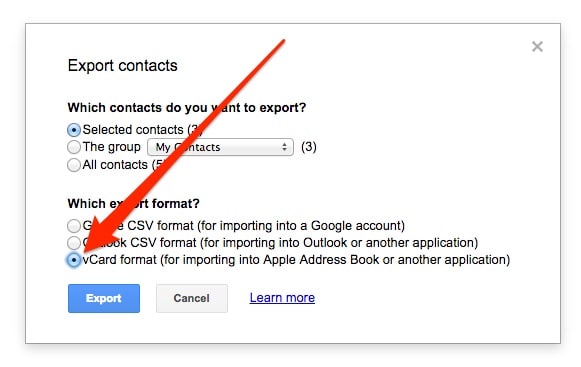
Del 4: Överför kontakter från iPhone till iPhone inklusive iPhone 12/12 Pro (Max)/12 Mini utan iTunes med Bluetooth
Om inget annat skulle fungera kan du överföra kontakter från en iPhone till en annan med hjälp av Bluetooth. Det kan vara tidskrävande, men det är också ett av de enklaste sätten att lära sig hur man överför kontakter från iPhone till iPhone utan iTunes.
- 1. Slå på Bluetooth på båda enheterna och se till att de finns i närheten.
- 2. Du kan alltid gå till källenhetens Bluetooth-inställningar och para ihop båda enheterna.
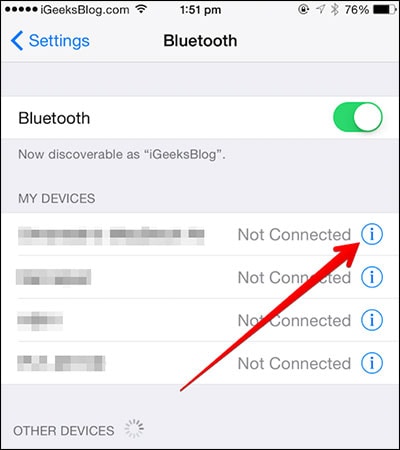
- 3. Gå nu till dess kontakter och välj de du vill överföra.
- 4. Tryck på knappen Dela och välj målenheten från listan med alternativ.
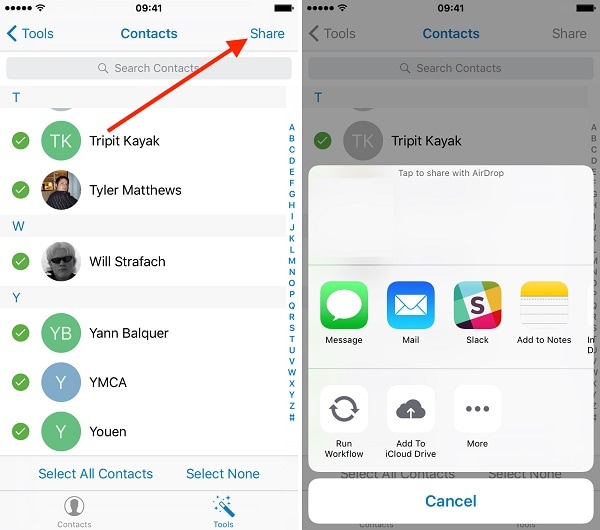
- 5. Acceptera inkommande data på mål-iPhone för att slutföra processen.
Efter att ha följt dessa steg kan du lära dig hur du överför kontakter från iPhone till iPhone med och utan iTunes. Förutom dessa metoder kan du också AirDrop kontakterna eller synkronisera dem via iCloud också. Som du kan se finns det många sätt att överföra kontakter från iPhone till iPhone med iTunes (och utan det) som du kan prova. Vi rekommenderar DrFoneTool Phone Transfer eftersom det är ett av de enklaste och snabbaste sätten att överföra data mellan olika enheter.
Senaste artiklarna

